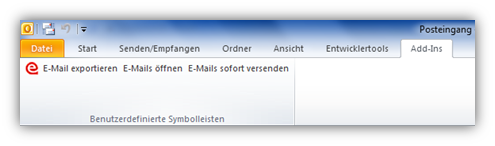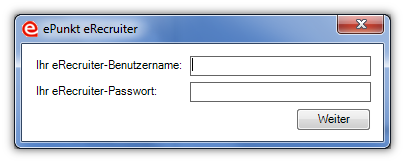Allgemeines
E-Mails, die in Ihrem Postfach eingehen, können schnell und bequem in den eRecruiter geladen werden. Sowohl der E-Mail-Text als auch eventuell angehängte Dateien werden übernommen und können entweder einem bestehenden Bewerber oder einem neuen Bewerber, welcher im Zuge des Imports erstellt werden kann, zugeordnet werden. Außerdem kann der E-Mail-Text auch in die Kundenhistorie gespeichert werden.
Es bestehen zwei Möglichkeiten, die E-Mail-Korrespondenz in den eRecruiter zu laden:
- eRecruiter Outlook Plugin
- POP3-Postfach
Bitte beachten Sie, dass das eRecruiter Outlook Plugin ein „Windows"-Betriebssystem und das Programm „Microsoft Outlook" voraussetzt.
eRecruiter Outlook Plugin
Das Plugin wird lokal auf Ihrem Computer installiert und bindet sich automatisch in Microsoft Outlook ein. Die E-Mails können nach der Installation bequem per Mausklick hochgeladen werden.
Voraussetzungen
- „Windows"-Betriebssystem: XP, Vista, 7, 8
- Microsoft Outlook: 2007, 2010, 2013
- .NET Framework ab Version 2.0 (empfohlen ab V4.5)
Installationsdatei
Die Installationsdatei ist unter Einstellungen im Bereich „Downloads" zu finden. Um den Download der Installationsdatei zu starten, wählt man den Link „ePunkt eRecruiter Outlook Plugin Setup" aus. Anschließend führen Sie die Installationsdatei aus.
Aktionen im Microsoft Outlook 2010
Nach der Installation des Plugins ist ein Neustart von Microsoft Outlook erforderlich.
Nachdem Sie Microsoft Outlook erneut geöffnet haben, erscheinen in der Registerkarte „Add-Ins" folgende vier Buttons:
- (Einstellungen)
- E-Mail exportieren
Um E-Mails aus dem Microsoft Outlook zu exportieren und in den eRecruiter zu laden, markieren Sie die gewünschte E-Mail und klicken Sie auf den Button „E-Mail exportieren" - E-Mails öffnen
E-Mails, die sich im Postausgang des eRecruiters befinden, werden aus dem eRecruiter exportiert und als zu versendende E-Mails in Microsoft Outlook geladen
- E-Mails sofort versenden
E-Mails, die sich im Postausgang des eRecruiters befinden, können, ohne, dass Sie über den Browser in den eRecruiter einsteigen müssen, versandt werden
Der Ort der Aktions-Schaltflächen im Microsoft Outlook kann je nach verwendeter Version variieren. Wenn Sie eine abweichende Version verwenden und Hilfe bei der Bedienung benötigen, wenden Sie sich bitte direkt an den eRecruiter Support.
Benutzeranmeldung
Bei der erstmaligen Benutzung des Tools werden Sie nach Ausführen einer der vier Aktionen nach Ihren Anmeldedaten gefragt und unter welcher Adresse Ihr eRecruiter erreichbar ist.
Bitte geben Sie hier den Link an, welchen Sie auch normalerweise verwenden, wenn Sie im Browser mit dem eRecruiter arbeiten.
Anschließend geben Sie noch Ihre eRecruiter Benutzerdaten an.
E-Mails inkl. Attachments einem Bewerber zuordnen
Das ePunkt eRecruiter Outlook Plugin wechselt dann die Ansicht in Ihrem Browser, wo auch gleich Ihre hochgeladene Datei angezeigt wird. Durch einen Klick auf die hochgeladene E-Mail, können Sie den E-Mail-Text sowie die Anhänge einer Person (Bewerber oder Ansprechpartner) zuordnen.
Auf der folgenden Seite haben Sie die Möglichkeit die hochgeladene E-Mail einem neuen Bewerber oder einer bereits bestehenden Person im System zuzuordnen.
Bitte beachten Sie, dass Anhänge lediglich Bewerbern zugeordnet werden können.